Utilizarea Bluetooth este foarte răspândită astăzi. Avem un număr mare de dispozitive pe care le putem conecta fără a utiliza un cablu. Putem menționa, de exemplu, căștile. Cu toate acestea, uneori pot apărea probleme. Apar erori care ne împiedică să folosim corect aceste echipamente, există tăieturi sau chiar computerul nu le recunoaște. În acest articol vom vorbi despre Starea radio Bluetooth nu a fost remediată eroare. Este o problemă care poate apărea în ferestre din 10. Vom explica ce putem face pentru a o rezolva.
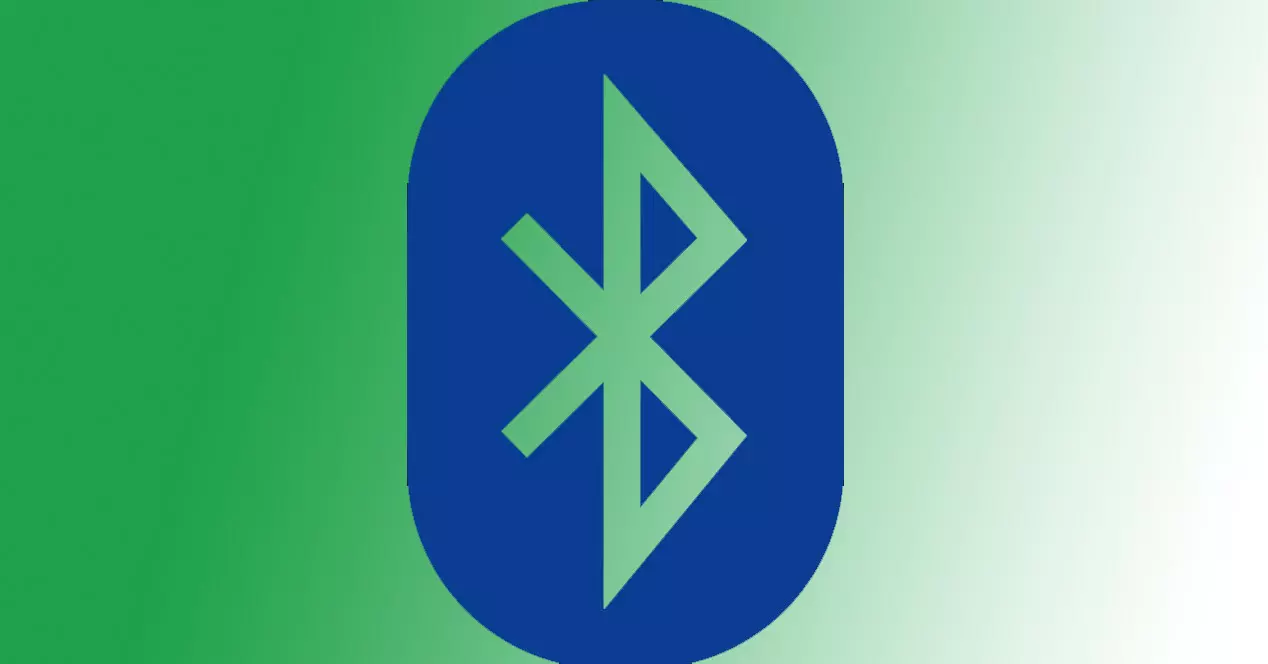
Eroare Bluetooth Starea radio nu a fost remediată
S-ar putea ca la un moment dat, când folosim Windows 10, să întâlnim această eroare. Primim mesajul pentru a verifica starea radioului Bluetooth sau a stării radio Bluetooth nu a fost remediată. Putem vedea asta dacă avem Bluetooth în sistem și nu funcționează corect. Facem un test cu instrumentul de depanare și primim acest mesaj.
Din fericire, atunci când apar mesaje de eroare de acest tip, putem lua în considerare anumiți pași care ne vor ajuta să o rezolvăm. Unele sunt foarte simple de realizat și pot fi utile pentru multe probleme pe care le putem avea la un moment dat.
Reporniți sistemul
Ceva de bază pe care îl putem lua în considerare este să simplificăm reporniți computerul . Când apar probleme de acest tip legate de conexiunile wireless, fie cu Wi-Fi, fie cu Bluetooth, un prim pas pe care trebuie să îl facem este să repornim computerul.
Uneori pot apărea complicații, mici defecțiuni, care vor provoca erori în dispozitivele pe care le-am conectat. Este posibil să existe unele erori la nivel de software și care, în cele din urmă, împiedică totul să funcționeze corect. Aceasta înseamnă că trebuie să repornim computerul și să putem rezolva anumite erori.
Actualizați firmware-ul
Întotdeauna spunem că este foarte important să păstrăm echipamente la zi corect. Acest lucru este valabil și pentru orice dispozitiv extern pe care îl conectăm la computer, precum și pentru orice program sau instrument pe care îl folosim.
Este esențial să se obțină cele mai bune performanțe, dar și să se evite problemele de securitate. Uneori apar vulnerabilități care pot fi exploatate și este convenabil să aveți cele mai recente versiuni și să le corectați. În cazul erorii Bluetooth de care ne confruntăm, s-ar putea datora firmware-ului învechit.
Pentru a-l actualiza trebuie să mergem la Start, să introducem Device Manager, să mergem la Bluetooth, să selectăm dispozitivul corespunzător și să facem clic pe butonul din dreapta al mouse-ului pentru a face clic pe Actualizare driver.
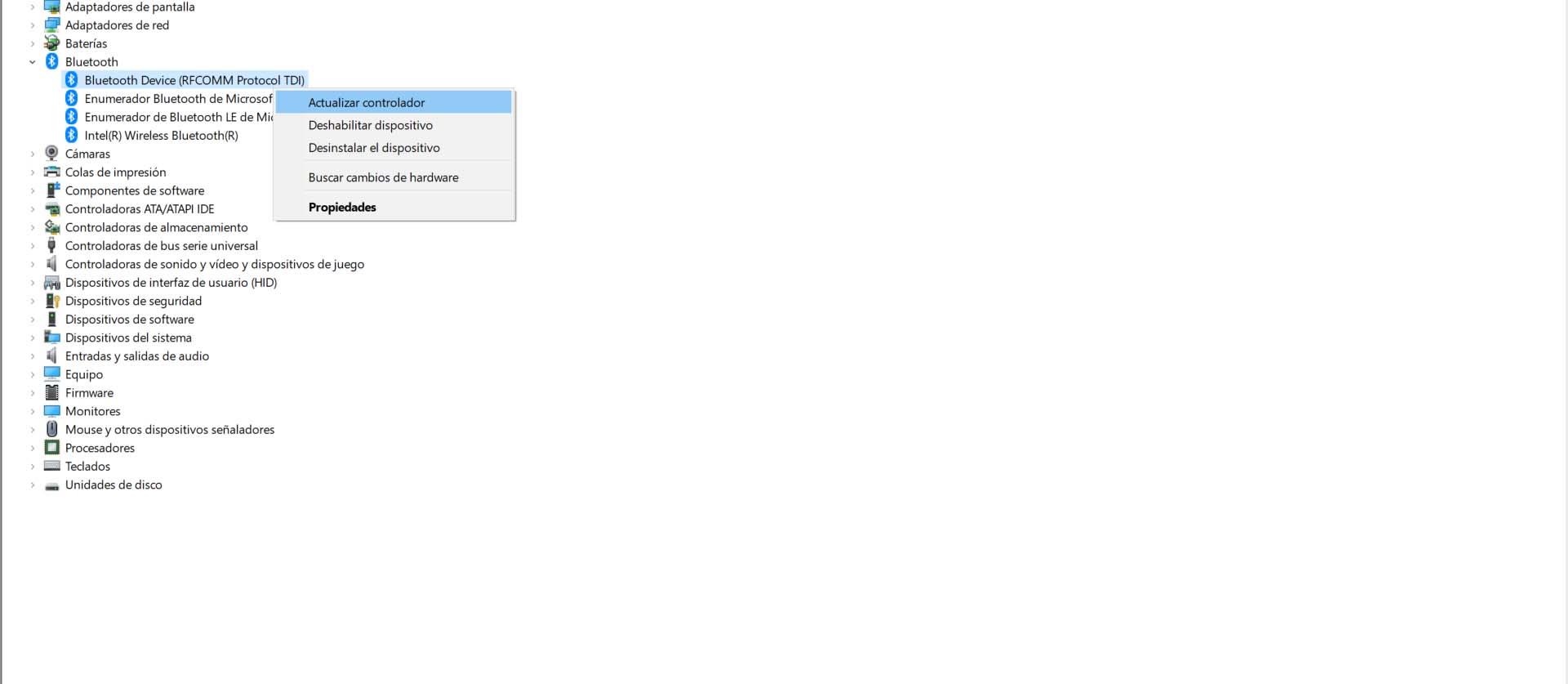
Reinstalați firmware-ul
În plus, o altă posibilitate este să reinstalați firmware-ul . Uneori, actualizarea nu este rezolvată și poate chiar nu există nicio actualizare disponibilă. Cu toate acestea, ar putea exista o problemă care afectează versiunea pe care am instalat-o și acest lucru îl va împiedica să funcționeze corect.
Trebuie să ne întoarcem la Start, intrăm în Device Manager, Bluetooth și îl selectăm pe cel care corespunde. Cu această ocazie, făcând clic pe butonul din dreapta al mouse-ului, vom face clic pe Dezinstalare. Mai târziu îl vom adăuga din nou.
Reporniți serviciul Windows Bluetooth
O altă opțiune pe care o avem la dispoziție este să o facem reporniți Serviciu Bluetooth Windows. De asemenea, ne poate ajuta să remediem erori precum aceasta pe care am menționat-o despre eroarea Bluetooth Status Status Not Fixed.
Pentru a face acest lucru, trebuie să mergem la Start, să scriem Servicii și să deschidem instrumentul. Acolo vom vedea un număr mare de servicii care rulează pe Windows. Cel care ne interesează este serviciul de asistență Bluetooth.
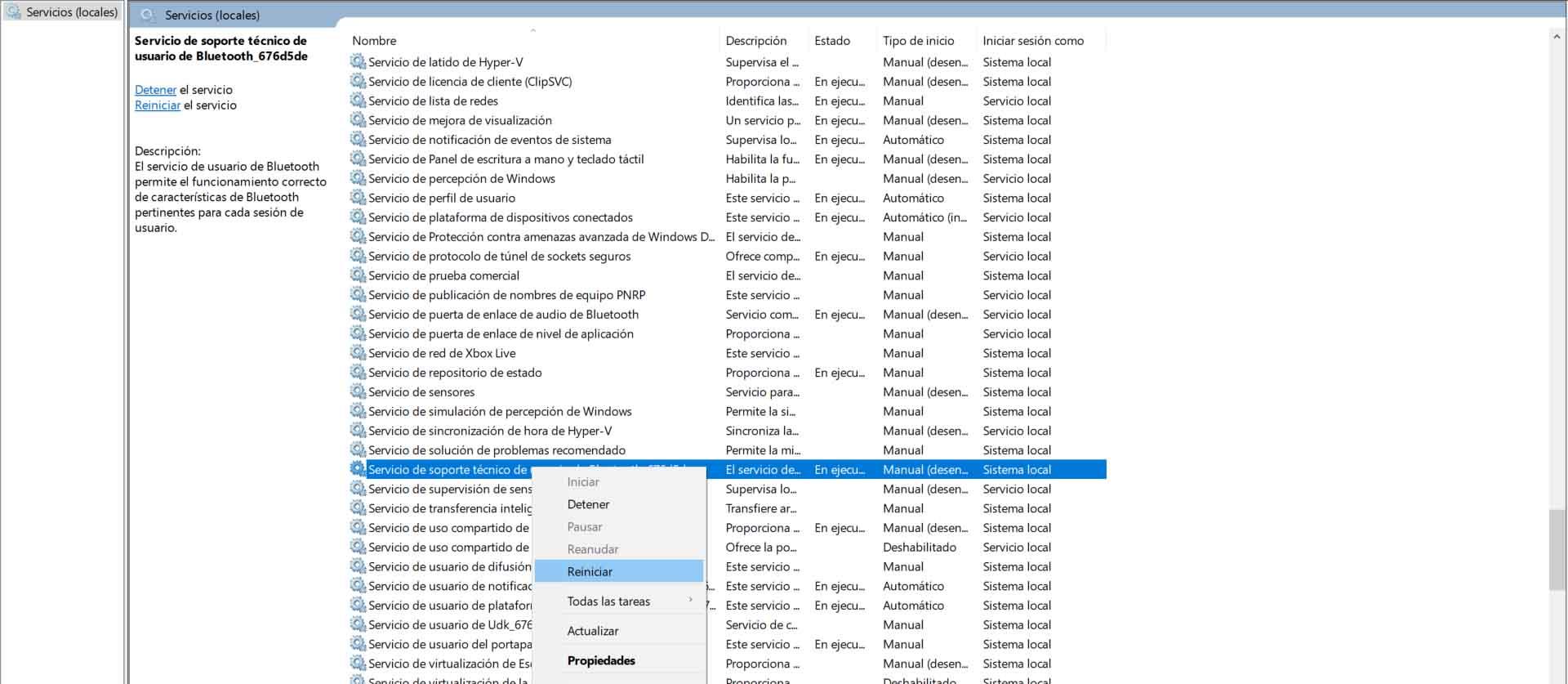
În acest fel, vom reporni serviciul. În cazul în care există o problemă, aș putea să o rezolv. Este un proces simplu și rapid, dar poate fi foarte util în aceste cazuri.
Opriți și activați Bluetooth
Similar cu ceea ce am menționat despre repornirea computerului, putem activa și Bluetooth inchis si deschis. În acest caz, ne referim atât la nivel de sistem, cât și la nivel fizic, în cazul unui dispozitiv pe care l-am conectat prin Bluetooth.
La nivel de sistem putem accesa Start, intra în Setări și accesați Dispozitive. Acolo vom găsi opțiunea de Bluetooth și alte dispozitive . Acolo vom vedea butonul pentru activarea sau dezactivarea dispozitivului. Pur și simplu trebuie să-l dăm pentru a-l dezactiva și, mai târziu, pentru a-l activa din nou.
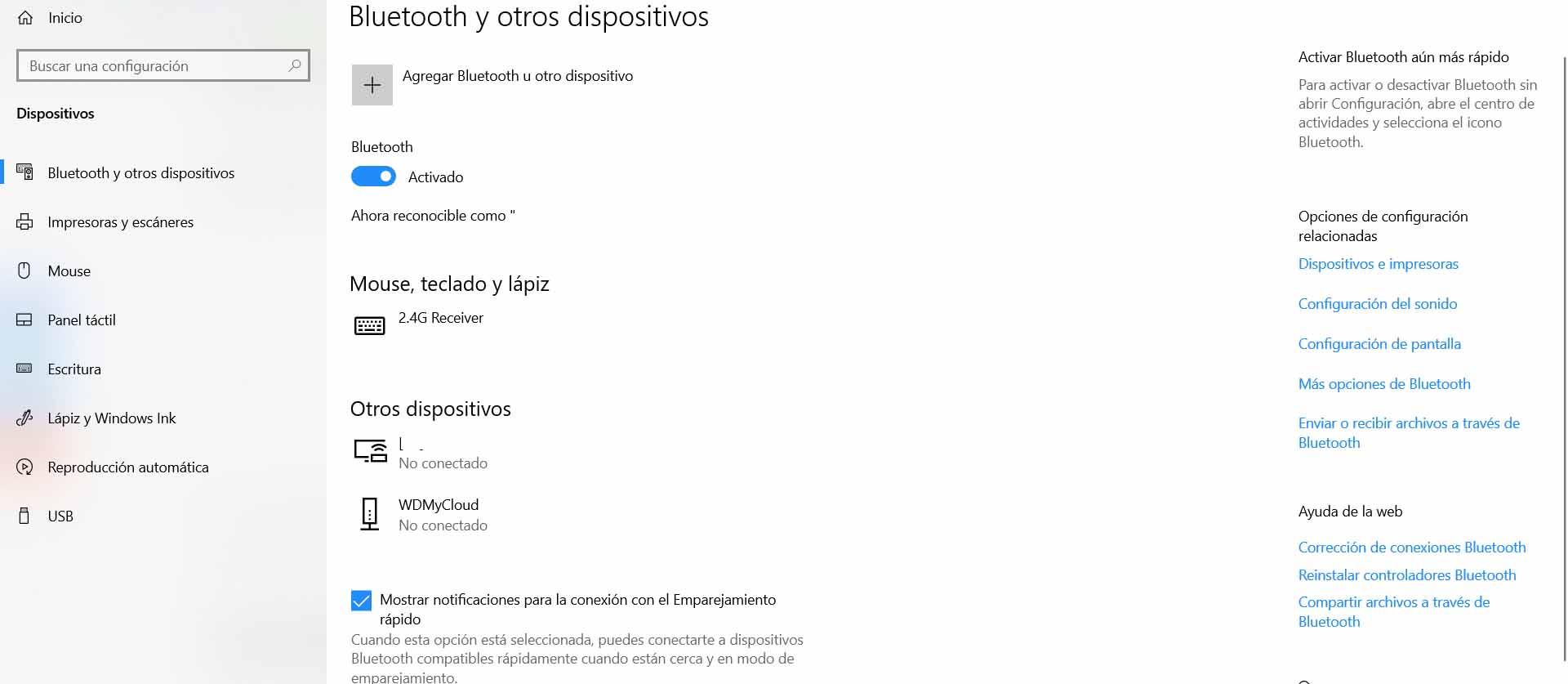
De asemenea, putem lua în considerare posibilitatea deconectării acestuia de la computer. Putem face acest lucru dacă este un dispozitiv pe care îl conectăm prin USB. Trebuie doar să-l scoatem și să-l punem la loc. Am putea chiar încerca să-l schimbăm în alt port.
Reparați fișierele deteriorate
Windows are diferite instrumente încorporate pentru a remedia posibilele fișiere corupte . De multe ori, acest tip de problemă poate compromite buna funcționare a anumitor dispozitive sau programe pe care le folosim.
O opțiune pe care o avem este să alergăm SFC / scanare . Pentru a face acest lucru, trebuie să mergem la Start, să introducem linia de comandă cu permisiuni de administrator și să executăm acea comandă. Acesta se va ocupa de repararea și înlocuirea posibilelor fișiere deteriorate care ar putea afecta și Bluetooth.
Există, de asemenea, programe pe care le putem instala pentru a revizui sistemul de operare și fișierele instalate. În acest fel vom detecta posibile erori și le vom putea rezolva astfel încât totul să funcționeze din nou normal.
Verificați dacă există programe malware
Ori de câte ori apar erori de acest tip, o cauză poate fi software rău intenționat . Putem fi victime ale uneia dintre numeroasele amenințări la adresa securității care există în rețea. Hackerii pot găsi o modalitate de a ataca computerele noastre și de a face ca Bluetooth sau orice alt dispozitiv să nu funcționeze corect.
Prin urmare, ceea ce vom face este să verificăm dacă nu există malware. Pentru aceasta putem folosi un antivirus bun care scanează întregul computer și poate elimina orice fișiere rău intenționate. Există și alte instrumente precum a firewall care ne poate ajuta să blocăm conexiunile nesigure.
Pe scurt, urmând acești pași putem rezolva problema stării radio Bluetooth nerezolvată. Este o eroare care ar putea interfera cu buna funcționare a dispozitivului și ne afectează în fiecare zi. Trebuie doar să urmați aceste sfaturi pe care le-am menționat și putem rezolva această complicație în Windows 10.